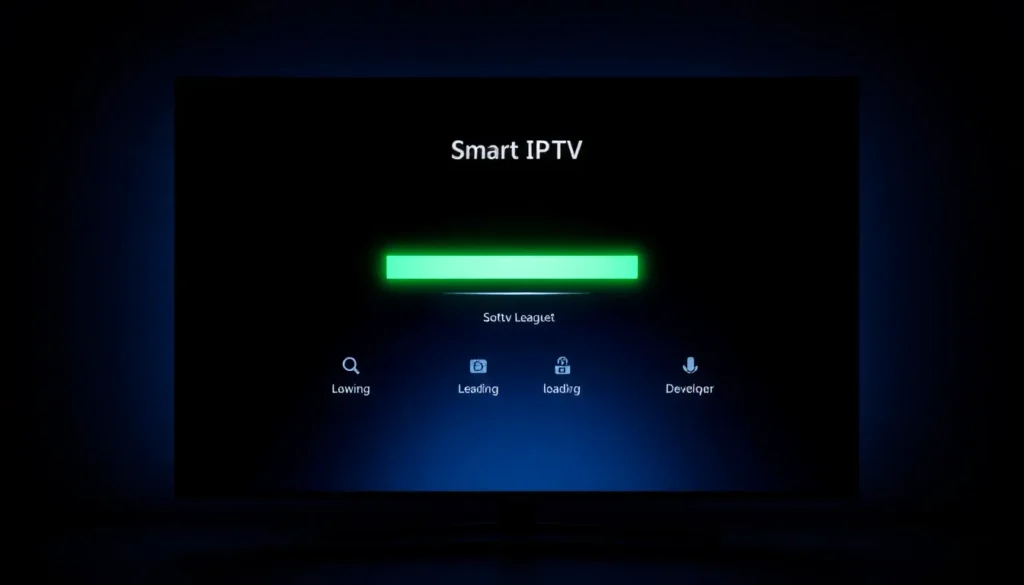“`html
Como Instalar o Smart IPTV em Smart TVs Samsung Antigas (Série J e A)
Este artigo detalha o processo de instalação do aplicativo Smart IPTV em modelos mais antigos de Smart TVs Samsung, especificamente as séries J e A. Embora seja um aplicativo clássico, o procedimento para instalá-lo exige algumas etapas específicas para configurar o modo desenvolvedor.
Preparação Inicial: Excluindo o Aplicativo (Se Já Existir)
Antes de começar a instalação, é recomendável remover qualquer versão anterior do aplicativo, caso ela esteja presente na sua TV. Isso garante um processo limpo de instalação:
- Acesse o menu principal da sua TV usando o controle remoto.
- Navegue até a opção Smart Hub.
- Se você estiver logado em uma conta Samsung, realize o logout (saia da sua conta). Isso é fundamental para prosseguir.
Configurando a Conta de Desenvolvedor (Developer)
Para instalar aplicativos externos como o Smart IPTV em TVs Samsung mais antigas, é necessário utilizar uma conta de desenvolvedor:
- Retorne ao menu e vá até Smart Hub.
- Selecione a opção Login na conta Samsung.
- Caso você já possua uma conta de desenvolvedor, basta fazer o login.
- Se for a primeira vez, clique para entrar na opção ID e digite: develope.
- Avance até a opção Concluído e clique em Entrar. Não é necessário inserir uma senha neste passo.
Acessando a Loja de Aplicativos e Configurando o IP
Com a conta de desenvolvedor ativa, podemos acessar a loja de aplicativos para configurar o endereço do servidor de desenvolvimento:
- Pressione o botão Menu no controle remoto.
- Acesse o Smart Hub novamente.
- Abra a loja de aplicativos (Samsung Apps).
- Dentro da loja, navegue até a seção Destaques e, em seguida, clique em Samsung Apps.
- Localize qualquer aplicativo na lista e pressione e segure o botão do meio (o botão OK/Enter do controle).
- No menu que aparecer, selecione Configurar IP.
- Insira o seguinte endereço IP, avançando após cada parte digitada:
- 136 (Avança)
- 243 (Avança)
- 151 (Avança)
- 84 (Conclui)
- Após digitar o IP, clique em Concluído.
Sincronizando o Aplicativo
A próxima etapa é sincronizar a TV com o servidor de desenvolvedor para que o aplicativo Smart IPTV possa ser instalado:
- Novamente, pressione e segure o botão do meio sobre qualquer aplicativo.
- Selecione a opção Sincronizar Aplicativo.
- Confirme clicando em Sim e, em seguida, em OK.
Ao retornar ao menu principal usando o botão Return do controle, o aplicativo Smart IPTV deverá estar instalado na sua tela. Basta abri-lo para configurar o seu código MAC e sua lista M3U para desbloquear canais, filmes e séries.
É importante notar que, ao instalar pela primeira vez dessa maneira, o desenvolvedor geralmente concede um período de sete dias de teste gratuito. Durante este período, você pode testar o aplicativo usando seu código MAC e sua lista IPTV.
Caso tenha dúvidas ou sugestões sobre este procedimento, ou se estiver procurando por formas de aproveitar sua TV com mais velocidade, qualidade 4K, milhares de canais, filmes e esportes sem travamentos, entre em contato conosco pelo WhatsApp. Teremos prazer em mostrar como você pode assistir TV online com o melhor serviço!
“`